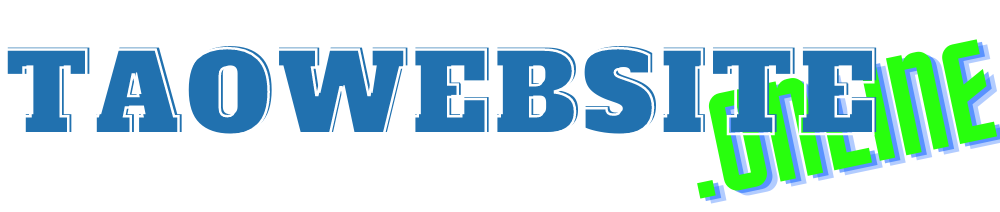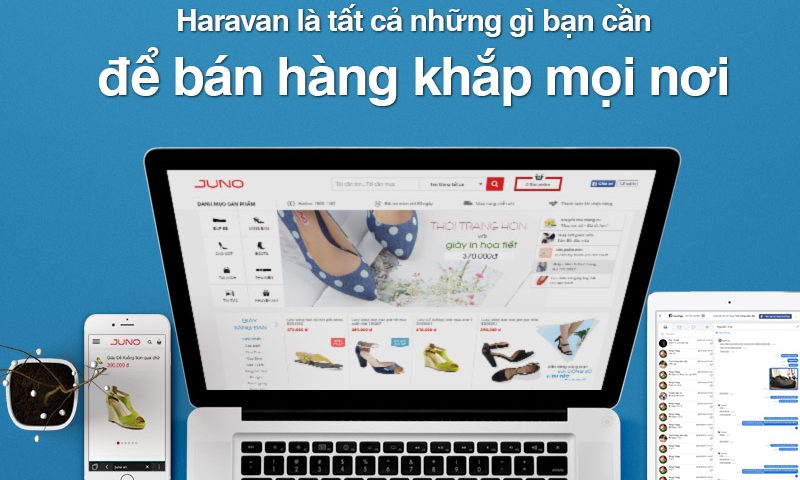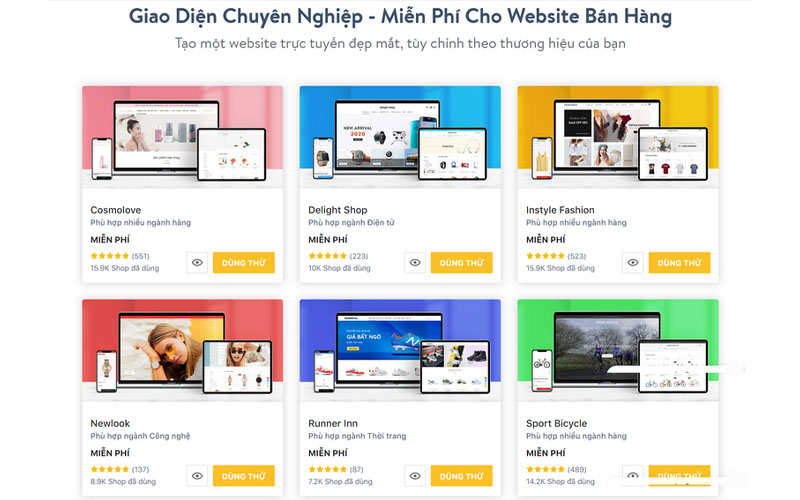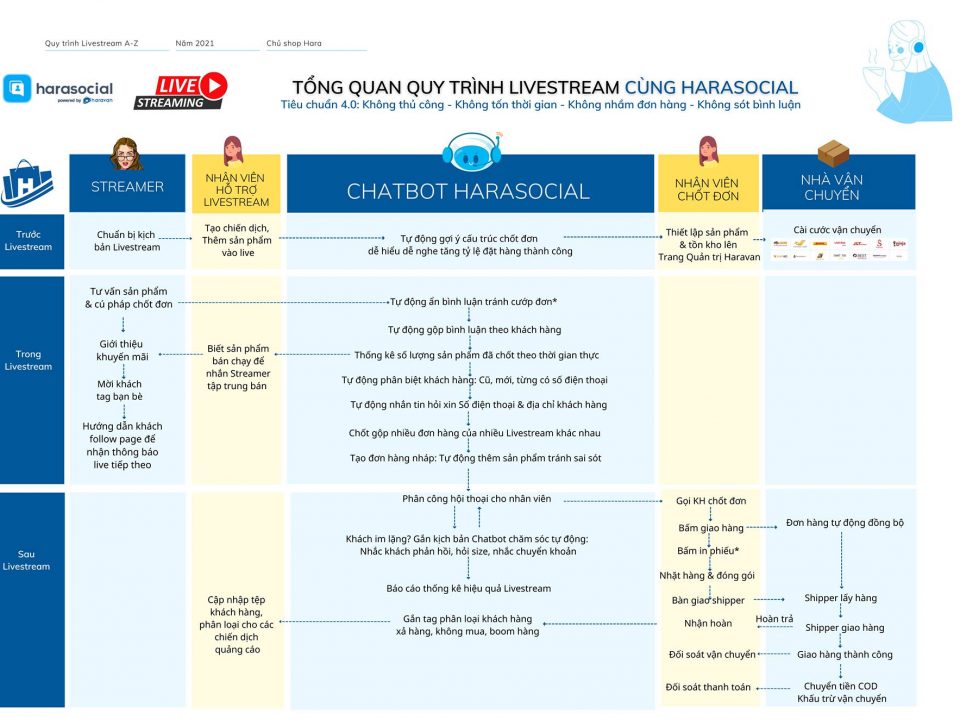Hướng dẫn cách xây dựng website bán hàng Haravan vừa đẹp vừa tiết kiệm
Hello world!
May 27, 2020
Haravan chuẩn SEO và cách viết chuẩn SEO lên top Google
March 10, 2021Không cần tốn nhiều chi phí bạn vẫn có thể tự xây dựng website bán hàng Haravan vừa đẹp vừa tiết kiệm!
Có rất nhiều shop bán hàng mới hoặc lâu năm nhưng khi bắt đầu tiếp xúc với website cũng như hệ thống bán hàng trên website thường cảm thấy khó tiếp cận. Cũng nhiều anh chị chủ shop liên hệ với TaoWebsite.Online và hỏi việc xây dựng website mới có khó không, có tốn nhiều tiền không hoặc thắc mắc lỡ như bỏ ra khá nhiều tiền cho việc xây website bán hàng rồi nhưng vẫn chưa ưng ý… Chính vì vậy mà hôm nay TaoWebsite.Online sẽ hướng dẫn bạn cách xây dựng website bán hàng Haravan vừa đẹp vừa tiết kiệm nhé!
1. Xác định được mục tiêu bán hàng của mình trên website bán hàng Haravan
Trước khi bắt đầu với việc xây dựng và thiết lập cho mình một cửa hàng online thông qua Haravan thì bạn nên xác định rõ mục tiêu bán hàng của mình là gì thông qua các câu hỏi như:
– Bạn đang kinh danh mặt hàng gì? sản phẩm gì?
Việc xác định rõ sản phẩm và mặt hàng cũng như ngành hàng bạn đang kinh doanh hoặc chuẩn bị kinh doanh là vô cùng quan trọng trong việc giúp bạn có thể lên ý tưởng bố cục theme, giao diện website một cách nhanh chóng.
– Các kênh bán hàng online hiện có của bạn?
Nếu bạn trước đó đã sở hữu những kênh bán hàng online nhưng khác rời rạc, dường như không liên kết với nhau như Facebook, Sendo, Shopee, Lazada,… thì khi xây dựng website bán hàng đòi hỏi bạn phải kết nối chúng lại với nhau trên website của bạn nhằm mục đích dễ quản lí đồng thời dễ tiến hành các chiến dịch quảng cáo của mình hơn.
– Bạn đã có tên miền chưa?
Nếu chưa thì việc đầu tiên khi bắt đầu xây dựng website là bạn tiến hành mua tên miền ngay. Về tên miền hãy ưu tiên chọn lựa tên có liên quan đến sản phẩm và tên shop của bạn để tăng sự nhận biết của khách hàng là tốt nhất. Một số bên chuyên cung cấp tên miền bạn có thể tham khảo như Tenten, Mắt Bão, PA,… Bạn cũng có thể liên hệ với TaoWebsite.Online để được hỗ trợ vấn đề này nếu như không có kinh nghiệm nhé.
Nếu như bạn đã sở hữu tên miền rồi thì hãy bắt đầu xây dựng website bán hàng Haravan ngay thôi nào.

Việc xây dựng website bán hàng Haravan như thế nào?
2. Đăng kí một tài khoản website bán hàng Haravan
Đầu tiên, bạn hãy truy cập vào Haravan.com và nhập đầy đủ thông tin đăng kí như email, số điện thoại, mật khẩu, tên shop. Sau đó chọn loại hình thức bán hàng của mình để hệ thống Haravan có thể đưa ra theme chuẩn cho website của bạn (theme này mặc định và bạn cũng có thể thay đổi bằng theme, giao diện Haravan khác). Tiếp đến nhập thông tin cá nhân của bạn, lựa chọn ngành nghề kinh doanh và ước tính doanh thu. Và “hoàn tất” là bạn đã sở hữu một website bán hàng Haravan cho riêng mình rồi đấy.
Sau khi tạo được tài khoản và website bán hàng Haravan, bạn vào mục “Website” -> Chọn “Giao diện”. Ở đây đã có giao diện mặc định của website được thiết lập dựa theo ngành hàng kinh doanh. Nếu bạn không thích giao diện có sẵn này cũng có thể ghé vào cửa hàng Theme của Haravan chọn theme khác theo mong muốn. (Ở bài viết sau TaoWebsite.Online sẽ giới thiệu đến bạn đọc các giao diện trên Haravan gồm miễn phí và có phí nhé).
Nếu đã ưng ý với mẫu theme mặc định bạn chỉ cần vào phần “Thiết lập Theme” chỉnh sửa hình ảnh, thông tin cũng như sắp xếp nhóm sản phẩm sẽ hiển thị trên website bán hàng Haravan như theme có sẵn. Một tips nhỏ để có một website đẹp như theme gốc thì hình ảnh đưa lên như banner, logo,… nên chỉnh sửa đúng kích thước như banner, logo từ giao diện gốc. Nếu chưa rõ về phần này thì hãy liên hệ với TaoWebsite.Online để được hỗ trợ nha.
3. Thêm một nhóm sản phẩm
Sau khi đã “trang điểm” cho website bán hàng Haravan của mình, bạn nên tiến hành tạo nhóm sản phẩm ở khu vực quản trị, chọn mục “Sản phẩm”, chọn “Nhóm sản phẩm” rồi “Tạo nhóm sản phẩm” điền các thông tin chi tiết của nhóm sản phẩm đó.
Chú ý: Bạn bắt buộc phải nhập tên nhóm sản phẩm và nên chuẩn bị sẵn hình đại diện cho nhóm sản phẩm, một đoạn mô tả ngắn về nhóm sản phẩm đó. Trong phần “Thêm sản phẩm vào danh mục”, bạn có thể tự chọn sản phẩm cho vào nhóm mới tạo hoặc tự động cấp nhật sản phẩm vào nhóm theo các điều kiện cho sẵn. Cuối cùng nhấn “Lưu” để hoàn tất.
4. Tạo sản phẩm mới
Để tạo sản phẩm mới bạn cần vào mục Sản phẩm -> Tạo sản phẩm. Tại trang Tạo sản phẩm mới mở ra, bạn tiến hành nhập các thông tin bao gồm:
– Thông tin sản phẩm: nhập tên sản phẩm, giá bán, giá so sánh.
– Hình ảnh: nhấp “chọn hình” để lựa chọn tập tin hình ảnh sản phẩm và tải lên. Hình đầu tiên sẽ được chọn để làm hình đại diện cho sản phẩm đó hoặc bạn có thể kéo để chọn hình đại diện cho sản phẩm.
– Nhóm sản phẩm: Bạn có thể thêm sản phẩm vào nhiều danh mục khác nhau. Click “Chọn nhóm sản phẩm” và lựa chọn nhóm sản phẩm bạn muốn thêm sản phẩm đó vào.
– Mô tả chi tiết: Mô tả chi tiết hơn về sản phẩm giúp khách hàng tin tưởng và hiểu rõ hơn về sản phẩm của bạn.
– Chỉnh sửa SEO để tối ưu trên các công cụ tìm kiếm.
– Sau khi hoàn tất các thao tác để thêm mới sản phẩm, đừng quên ấn nút “Lưu” nhé.
5. Tạo menu liên kết
Tạo menu liên kết có vai trò vô cùng quan trọng trên website bán hàng Haravan của bạn, sẽ giúp khách hàng dễ tìm kiếm thông tin website và giúp bạn dễ dàng SEO website tăng vị trí tìm kiếm Google.
Khi tạo danh mục, trang nội dung hoặc trang blog, bạn nên tạo thêm liên kết trên các menu của trang để người dùng có thể xem những nội dung của bạn. Để thêm liên kết vào menu:
– B1: Từ màn hình quản lý, đi tới “Website” -> “Menu”
– B2: Nhấn chọn chỉnh sửa menu main menu.
Bạn có thể ấn để thêm một liên kết mới hoặc xóa bỏ một liên kết đã tạo. Hãy nhớ nhập tên của liên kết vừa tạo và lựa chọn đường dẫn cho liên kết đó từ danh sách đổ xuống. Khi đã hoàn thành, nhấn “Lưu danh sách liên kết” để hoàn tất.
 6. Thay đổi tên miền và thông tin cửa hàng
6. Thay đổi tên miền và thông tin cửa hàng
Phần sau cùng sau khi bạn đã hoàn thiện gần 90% website bán hàng Haravan thì đừng quên bước cuối cùng này để website của bạn có thể hiển thị trên mục tìm kiếm Google cũng như để khách hàng dễ dàng đến với bạn hơn đó là – Thay đổi tên miền, thông tin cửa hàng.
Như TaoWebsite.Online đã đề cập ở trên nếu bạn đã có tên miền rồi thì tiếp đến bạn cần tiến hành thao tác sau:
– B1: Vào menu “Cấu hình” -> “Cấu hình chung”. Bổ sung các thông tin cần thiết: Nên bổ sung các thông tin về cửa hàng để thuận tiện cho việc kinh doanh cũng như có được sự tin tưởng từ khách hàng.
– B2: Vào menu “Cấu hình” -> “Thông báo” hoặc “Thanh toán” để thiết lập các thông báo về khách hàng, đơn hàng, thông tin giao hàng …
– B3: Thay đổi tên miền, Nếu bạn có nhu cầu thay đổi tên miền của website, từ menu “Website”, chọn “Tên miền” để thay đổi.
– B4: Quản lý tài khoản: từ menu “Cấu hình” bạn đi đến trang “Tài khoản”. Ở đây, bạn có thể nâng cấp gói cước, thêm quản trị viên và chấm dứt các phiên đăng nhập của khách hàng.
Và sau cùng là nhớ vào phần Cấu hình -> Mật khẩu bảo vệ cửa hàng bạn nhớ bỏ dấu tích chọn nhé, nếu phần này trước đó không có dấu tích thì bạn chỉ việc nhấn lưu là được.
Bài viết hướng dẫn về cách xây dựng website bán hàng trên Haravan đã được nêu ở trên TaoWebsite.Online hi vọng bạn có thể tự hoàn thiện website của mình một cách thật chuyên nghiệp cùng chi phí ít tốn kém nhất. Trong quá trình xây dựng website nếu có bất kì thắc mắc và cần sự hỗ trợ thì đừng ngần ngại, hãy liên hệ ngay với TaoWebsite.Online để được chỉ dẫn tận tình nhé.